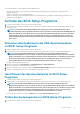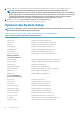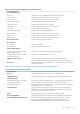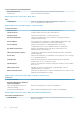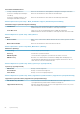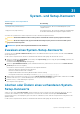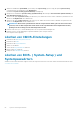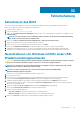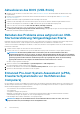Service Manual
Table Of Contents
- XPS 15 2-in-1 Service Manual
- Vor der Arbeit an Komponenten im Innern des Computers
- Nach der Arbeit an Komponenten im Inneren des Computers
- Entfernen der Bodenabdeckung
- Wiedereinbauen der Bodenabdeckung
- Entfernen des SSD-Laufwerks
- Wiedereinbauen des SSD-Laufwerks
- Entfernen der E/A-Zwischenplatinen
- Wiedereinsetzen der E/A-Zwischenplatinen
- Entfernen des Kühlkörpers
- Wiedereinbauen des Kühlkörpers
- Entfernen der Lüfter
- Einbauen der Lüfter
- Entfernen des Akkus
- Wiedereinbauen des Akkus
- Entfernen der E/A-Platine
- Wiedereinbauen der E/A-Platine
- Entfernen der Lautsprecher
- Wiedereinbauen der Lautsprecher
- Entfernen der Knopfzellenbatterie
- Wiedereinbauen der Knopfzellenbatterie
- Entfernen des Betriebsschalters mit Fingerabdruckleser
- Ersetzen des Betriebsschalters mit Fingerabdruckleser
- Entfernen der Bildschirmbaugruppe
- Wiedereinsetzen der Bildschirmbaugruppe
- Entfernen der Systemplatine
- Wiedereinbauen der Systemplatine
- Entfernen der Handballenstützen- und Tastaturbaugruppe
- Wiedereinbauen der Handballenstützen- und Tastaturbaugruppe
- Herunterladen von Treibern
- Herunterladen der Audiotreiber
- Herunterladen des Grafikkartentreibers
- Herunterladen des USB 3.0-Treibers
- Herunterladen des WLAN-Treibers
- Herunterladen des Medienkartenlesegeräte-Treibers
- Herunterladen der Treiber für den Fingerabdruckleser
- Herunterladen des Chipsatz-Treibers
- Herunterladen des Netzwerktreibers
- System-Setup
- System- und Setup-Kennwort
- Fehlerbehebung
- Aktualisieren des BIOS
- Neuinstallieren von Windows mithilfe eines USB-Wiederherstellungslaufwerks
- Aktualisieren des BIOS (USB-Stick)
- Beheben des Problems eines aufgrund von USB-Startunterstützung fehlgeschlagenen Starts
- Enhanced Pre-boot System Assessment (ePSA, Erweiterte Systemtests vor Hochfahren des Computers)
- Systemdiagnoseanzeigen
- Reststromentladung
- Ein- und Ausschalten des WLAN
- Hilfe erhalten und Kontaktaufnahme mit Dell

Verwenden Sie das BIOS-Setup-Programm für den folgenden Zweck:
• Abrufen von Informationen zur im Computer installierten Hardware, beispielsweise der RAM-Kapazität und der Größe des
Festplattenlaufwerks
• Ändern von Informationen zur Systemkonfiguration
• Einstellen oder Ändern von benutzerdefinierten Optionen, wie Benutzerpasswort, installierte Festplattentypen und Aktivieren oder
Deaktivieren von Basisgeräten.
Aufrufen des BIOS-Setup-Programms
1. Schalten Sie den Computer ein oder führen Sie einen Neustart durch.
2. Während des POST-Vorgangs wird das DELL Logo sowie eine Aufforderung zum Drücken der Taste F2 angezeigt. Drücken Sie dann
sofort die F2-Taste.
ANMERKUNG: Die Aufforderung zum Drücken der Taste F2 bedeutet, dass die Tastatur initialisiert ist. Diese
Eingabeaufforderung ist unter Umständen nur kurz zu sehen. Beobachten Sie daher aufmerksam den Bildschirm und
drücken Sie dann die F2-Taste. Wenn Sie F2 vor der entsprechenden Aufforderung drücken, hat dieser Tastendruck
keine Auswirkung. Wenn Sie zu lange warten und das Betriebssystem-Logo angezeigt wird, warten Sie weiter, bis
der Desktop des Betriebssystems angezeigt wird. Fahren Sie den Computer anschließend herunter und versuchen
Sie es erneut.
Aktivieren oder Deaktivieren des USB-Speichermediums
im BIOS- Setup-Programm
1. Schalten Sie den Computer ein oder führen Sie einen Neustart durch.
2. Drücken Sie die Taste F2, sobald das Dell Logo auf dem Bildschirm angezeigt wird, um das BIOS-Setup-Programm aufzurufen.
ANMERKUNG:
Die Aufforderung zum Drücken von F2 bedeutet, dass die Tastatur initialisiert wird. Diese
Eingabeaufforderung kann sehr rasch erfolgen. Sie müssen daher den Bildschirm beobachten und sofort F2 drücken.
Wenn Sie F2 drücken, bevor Sie dazu aufgefordert werden, geht die Information dieses Tastendrucks verloren. Wenn
Sie zu lange gewartet haben und bereits das Betriebssystem-Logo angezeigt wird, warten Sie, bis der Desktop
angezeigt wird. Fahren Sie den Computer anschließend herunter und versuchen Sie es erneut.
Das BIOS-Setup-Programm wird angezeigt.
3. Wählen Sie im linken Fenster Einstellungen > Systemkonfiguration > USB-Konfiguration.
Die USB-Konfiguration wird im rechten Fenster angezeigt.
4. Aktivieren oder deaktivieren Sie das Kontrollkästchen Externen USB-Port aktivieren, um diesen zu aktivieren oder zu deaktivieren.
5. Speichern Sie die Einstellungen des BIOS-Setup-Programms und beenden Sie diese.
Identifizieren des Speicherlaufwerks im BIOS-Setup-
Programm
1. Schalten Sie den Computer ein oder führen Sie einen Neustart durch.
2. Drücken Sie die Taste F2, sobald das Dell Logo auf dem Bildschirm angezeigt wird, um das BIOS-Setup-Programm aufzurufen.
ANMERKUNG:
Die Aufforderung zum Drücken von F2 bedeutet, dass die Tastatur initialisiert wird. Diese
Eingabeaufforderung kann sehr rasch erfolgen. Sie müssen daher den Bildschirm beobachten und sofort F2 drücken.
Wenn Sie F2 drücken, bevor Sie dazu aufgefordert werden, geht die Information dieses Tastendrucks verloren. Wenn
Sie zu lange gewartet haben und bereits das Betriebssystem-Logo angezeigt wird, warten Sie, bis der Desktop
angezeigt wird. Fahren Sie den Computer anschließend herunter und versuchen Sie es erneut.
Eine Liste der Speicherlaufwerke wird unter Laufwerke in der Gruppe Systemkonfiguration angezeigt.
Prüfen des Systemspeichers im BIOS-Setup-Programm
1. Schalten Sie den Computer ein oder führen Sie einen Neustart durch.
System-Setup
61